Уведомление Google Chrome об ошибке профиля
Популярный браузер Google Chrome далеко не такой стабильный, как может показаться с первого взгляда. И этот обозреватель имеет ряд некоторых недостатков, которые находят выход в программных ошибках. Одна из таких ошибок – некорректная работа с пользовательским профилем, создаваемым при первом запуске браузера, и отслеживающем изменения программы: личные настройки, дополнения, историю веб страниц и т.п.
Ошибка: «Не удалось корректно загрузить ваш профиль»
Во время старта «Google Chrome» может появиться уведомление следующего содержания:
Как видно из рисунка, браузеру не у удаётся начать работу, так как файл профиля отказывает в доступе. В этом случае, причина одна некорректная установка программы, которую можно устранить парой способов.
Первый вариант восстановления, лишь потребует заново установить «Google Chrome» на компьютер. Подразумевается, что такие действия автоматически приведут в порядок требуемые директории профиля. Для пущей уверенности, скачанный файл установки запустите от имени администратора, и убедитесь, что Интернет соединению ничто не препятствует.
Редактирование директории профиля вручную
Второй способ, довольно, специфический и потребует некоторых знаний. Ниже попытаемся удалить уязвимый файл, чтобы браузер при очередном запуске самостоятельно создал его рабочий аналог.
- Закройте все окна «Google Chrome». В том числе, завершите активные процессы, имеющие в название «chrome».
Для этого нажмите сочетание клавиш: Ctrl + Shift + Esc (для Windows XP: Ctrl Alt + Del), чтобы вызвать «Диспетчер задач».
Перейдите во вкладку «Процессы», и найдите из списка соответствующие элементы. Выделите их, и нажатием «Завершить процесс» — закройте.
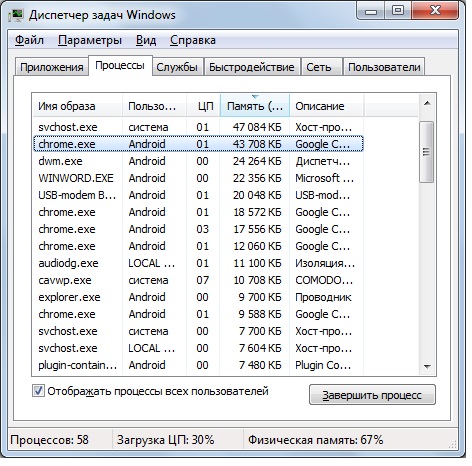
- Теперь откройте «Проводник Windows» — любую папку (или воспользуйтесь комбинацией клавиш: Win + E). В адресной строке укажите следующий путь:
Windows XP:
%USERPROFILE%\LocalSettings\ApplicationData\Google\Chrome\UserData\Default\
Windows 7/8/8.1:
%USERPROFILE%\AppData\Local\Google\Chrome\UserData\Default\
Жмите клавишу «Enter» для перехода по адресу. - В открывшемся окне, найдите и удалите файл «Web data», он не имеет расширения, и отображается как «файл».
- После следует, запустить браузер, ошибка должна исчезнуть.
Вместо послесловия
Надеюсь, что вышеописанные действия помогли восстановить работоспособность «Google Chrome». В большинстве случаев, второй вариант, является решающим, но вполне может оказаться, что требуется переустановка программы. Если случилось так, что новой установки не избежать, не поленитесь перед этим почистить «файловый мусор» на компьютере, своего рода мера зачистки «напоминаний» о ранней инсталляции.






